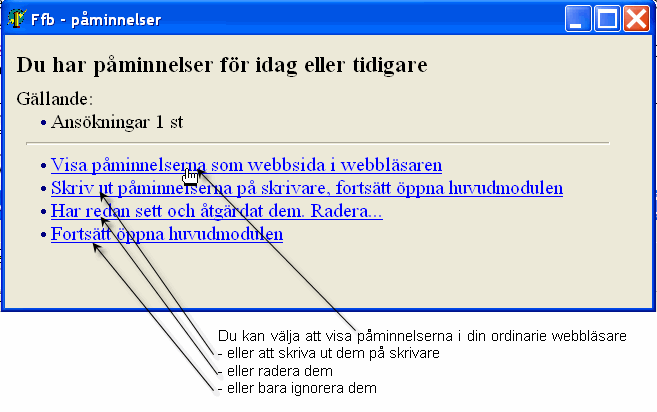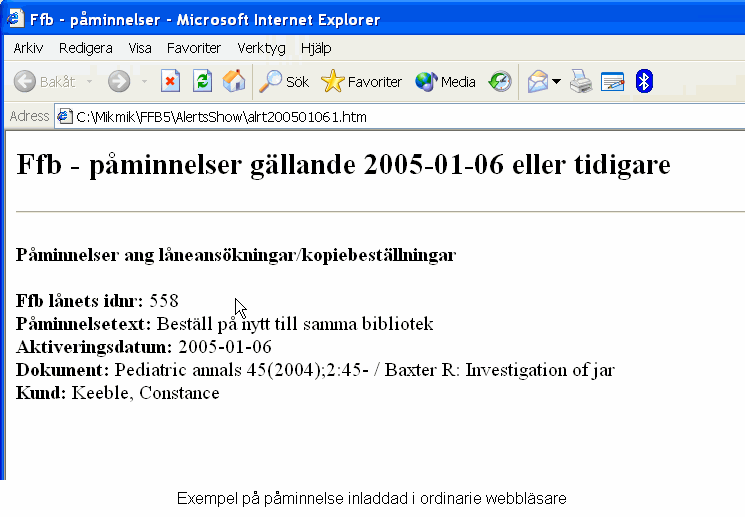Skicka brev/meddelande till kund, långivare m fl återgå
Du kan skicka brev och meddelanden rörande viss ansökan till kund, långivare/dokumentleverantör eller valfri adressat. Uppgifter gällande aktuell ansökan, inkluderas automatiskt i brevet. Vilka uppgifter som skall inkluderas och hur de skall utformas i brevet styrs via systemets brevmallar. (Du kan själv definiera nya brevmallar att använda istället för de som levereras med systemet, läs mer om brevmallar) Vilken brevmall som väljs, när du skriver ut ett brev, styrs av vilken mallgrupp adressaten (kunden, biblioteket) är knuten till.
Brev och meddelanden från systemet består av följande kategorier: Avisering, kvittens, krav, brev till kund, brev till bibliotek, brev till valfri adressat. Avisering och kvittens skrivs ut automatiskt från ankomstregistreringsrutinen. Kravbrev skrivs ut automatiskt från rutinkrav, men enstaka krav skrivs ut manuellt från brevrutinen. Brev till kund, bibliotek, valfri adressat samt enstaka krav, hanteras på likartat sätt i brevrutinen. I brevrutinen väljer du brevtext, samt vid behov, utskriftssätt (epost, skrivare, MS-word). Du har också möjlighet att lägga till nya brevtexter eller ändra befintliga, liksom också ta bort brevtexter.
För enstaka krav finns två separata rutiner: Kräv (bundna brevtexter)... och Kräv (fria brevtexter).... Med bundna brevtexter avses de brevtexter som används i rutinkravsmodulen. Dessa kan endast skapas/ändras i rutinkravsmodulen (Läs mer om kravbrevstexter i rutnkravsmodulen). Med fria brevtexter menas att du kan skapa nya eller ändra brevtexter på samma sätt som gäller för brev till kund m fl.
Här följer exempel på hur du skriver ut ett meddelande till kund om att förlängning ej kunde erhållas.
I huvudmodulen söker du fram den ansökan meddelandet gäller. Därefter aktiverar du rutinen för Brev till kund med Alt+B eller meny: Bevakn rut | Brev till kund...
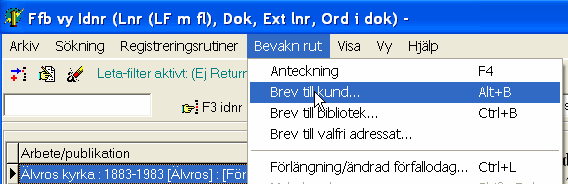
Du får nu fram brevhanteringsformuläret på skärmen. Från detta kan du välja text för utskrift, starta utskrift, skapa nya texter, ändra och ta bort texter
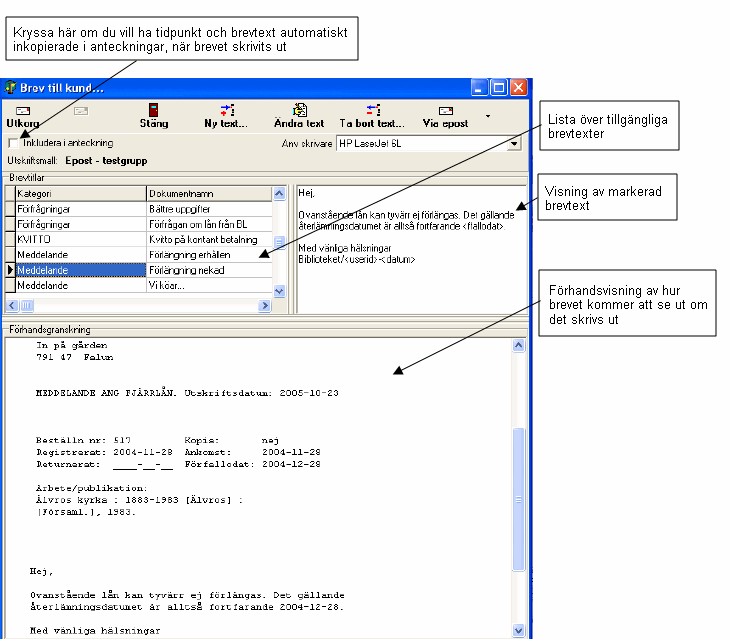
När du valt brevtext kan du skriva ut enl föreslagen utskriftsmetod (epost, skrivare eller word) eller tillfälligt välja annan utskriftsmetod. Vilken utskriftsmetod som föreslås, styrs av den brevmall som gäller för adressaten. Emellertid kan du tillfälligt ändra till annan utskriftsmetod innan du skriver ut med undantag av att epost inte går att välja om adressaten saknar epostadress.
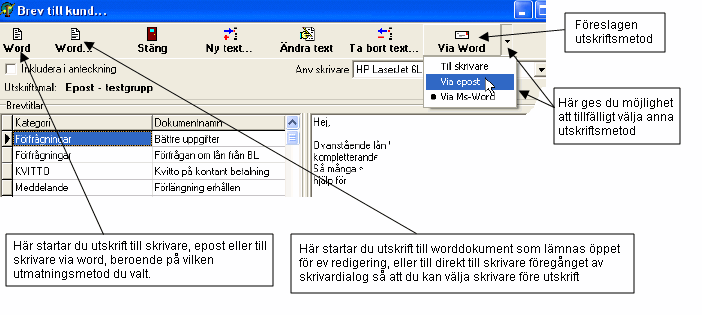
Enstaka krav återgå
Du kan kräva enstaka lån t ex när du får krav från leverantören. För att rutinen skall vara tillgänglig, måste emellertid lånet vara krävbart, dvs det måste ha förfallit och vara kvitterat. Rutinen för enstaka krav finner du i huvudmodulens huvudfönster, meny: Bevakn rut | Kräv...
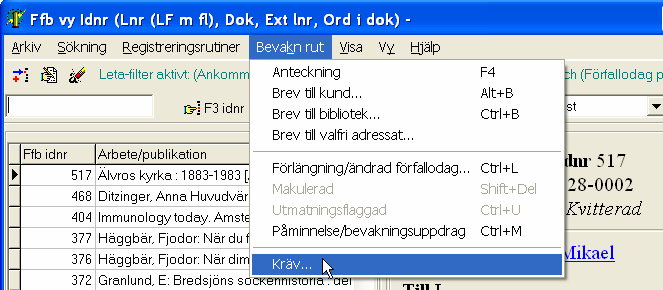
I övrigt fungerar rutinen för enstaka krav på samma sätt som övriga brevutskrifter med den skillnaden att du inte kommer åt att ändra/lägga till brevtexter samt att du får frågor som gäller uppdatering av kravregistret. Ändring, tillägg och radering av kravbrevstexter kommer du endast åt från rutinkrav.
Skapa påminnelse angående ansökan återgå
Du kan skapa påminnelse för viss låneansökan (och även påminnelser gällande kunder, läs mer...). I påminnelsen skriver du in en text samt specificerar ett datum när påminnelsen skall aktiveras. När huvudmodulen startas det specificerade datumet, kommer påminnelsetexten att visas tillsammans med uppgifter om vilken ansökan påminnelsen gäller. Påminnelsefunktionen kan du t ex använda för att hålla reda på kopiebeställningar du blivit uppmanad att beställa på nytt, inom viss tid.
Så här gör du för att skapa en påminnelse. Sök fram den ansökan påminnelsen gäller för. Tryck Ctrl+M eller välj från meny: Bevakn rut | Påminnelse/bevakningsuppdrag...
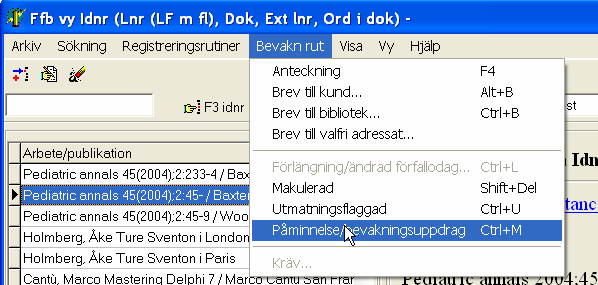
Du aktiverar därmed FFB:s dialog för att skapa påminnelser, se bild nedan.
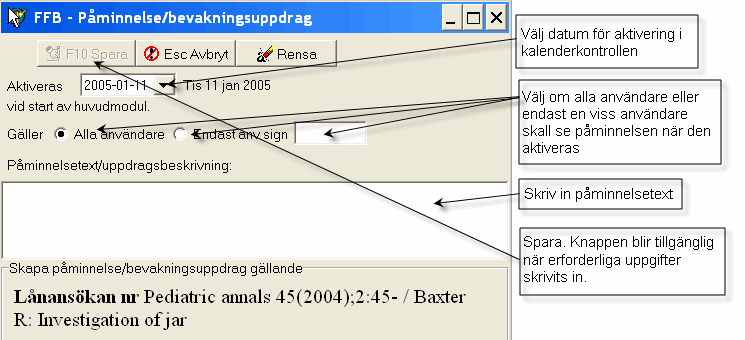
När aktiveringsdatumet inträffar kommer påminnelsen visas när FFB:s huvudmodul startas av användare som påminnelsen skall visas för. Påminnelsen (eller påminnelserna om det är flera) visas som en webbsida i din ordinarie webbläsare, från vilken du kan skriva ut dem på skrivare om du så önskar. Radera påminnelserna, sedan du tagit del av dem, de kommer annars att visas varje gång du startar huvudmodulen.